E-Mail Client einrichten (Windows, Android, Apple)
Mozilla Thunderbird
Bei Mozilla Thunderbird erfolgt die Einrichtung voll automatisch.
1. Starten Sie Thunderbird.
2. Falls Sie Thunderbird das erste mal starten, können Sie Ihren Namen, die E-Mail Adresse sowie Ihr Passwort angeben. Klicken Sie nun auf Weiter.
3. Nach der Automatischen Erkennung der Client Einstellungen, klicken Sie auf Fertig.
Microsoft Outlook
Möchte man das E-Mail-Postfach in ein E-Mail-Programm integrieren, hier ein Beispiel von Outlook. Bei Thunderbird ist der Vorgang fast identisch bzw. erfolgt die Einrichtung voll automatisch.
Konto hinzufügen:
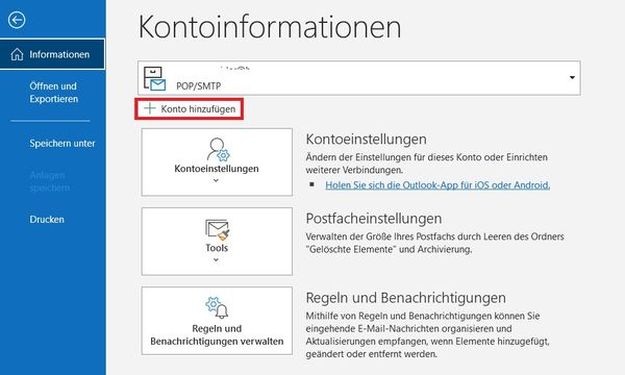
Im nächsten Fenster wählst du den Haken bei der manuellen Einrichtung.
Deine E-Mail-Adresse eintragen und auf „Verbinden“ klicken.
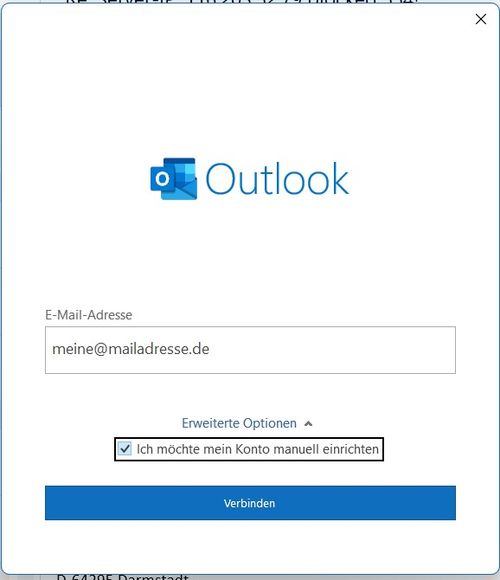
Bei der Art des Zugriffs möchte ich IMAP haben. POP ist aber auch möglich. Im Gegensatz zu POP3 holt das E-Mail-Programm nur die benötigten Informationen vom Server. Bei POP3 holt das E-Mail-Programm die E-Mails vollständig vom Server ab, sie befinden sich danach nicht mehr auf dem Server, sondern nur noch direkt im Mailprogramm.
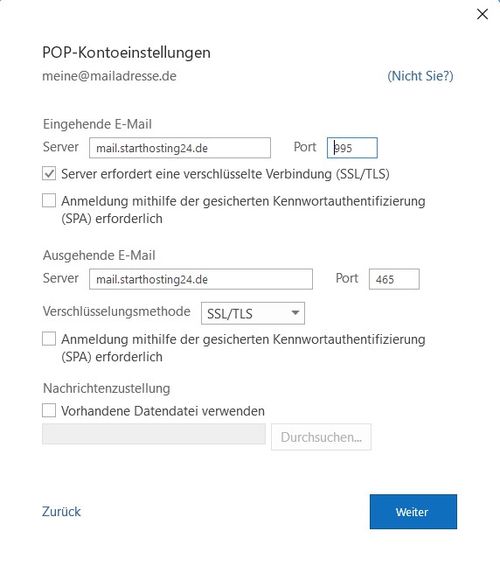
Das Konto ist nun eingerichtet
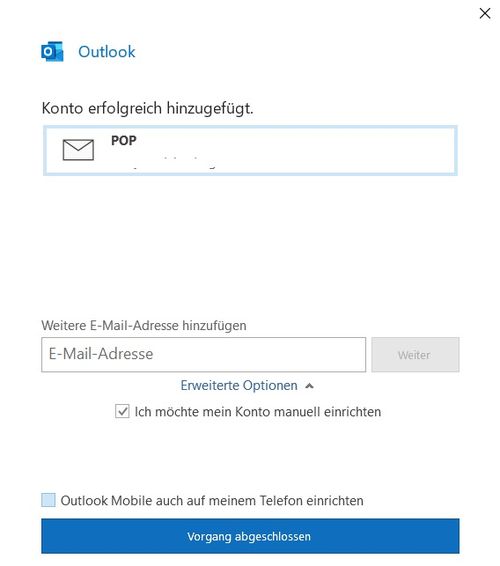
Manuelle Konfiguration:
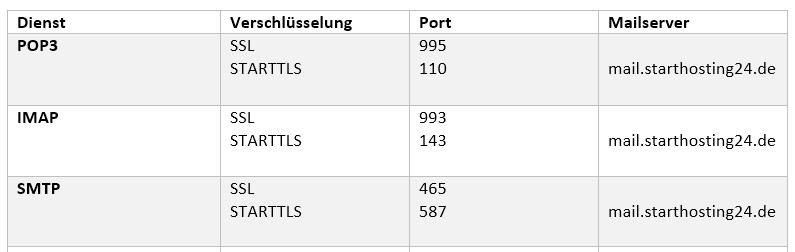
Apple macOS/iOS
1. Loggen sie sich in die Email-Verwaltung ein.
2. Downloaden und öffnen Sie die Datei von https://mail.starthosting24.de/mobileconfig.php?only_email
3. Geben Sie nun unlock code (iPhone) oder das Computer Passwort (Mac) ein.
4. Geben Sie nun Ihr E-Mail Passwort ein wenn Sie dazu aufgefordert werden.
5. Fertig eingerichtet.
Alternativ nutzen sie bitte die Manuelle Einrichtung!